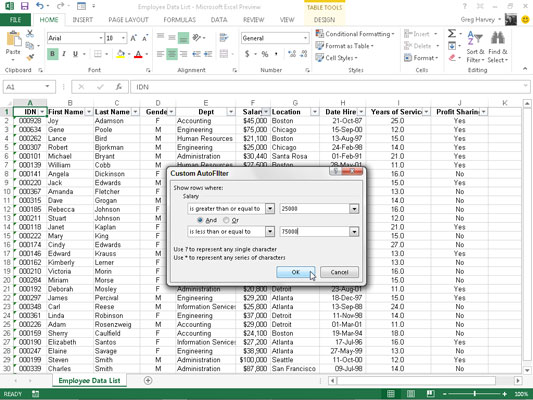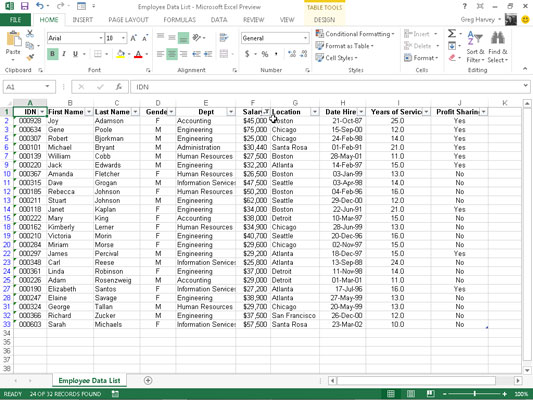Kromě filtrování seznamu dat na záznamy, které obsahují konkrétní položku pole v aplikaci Excel 2013, můžete vytvořit vlastní automatické filtry, které vám umožní filtrovat seznam podle záznamů, které splňují méně přesná kritéria (jako jsou příjmení začínající písmenem M). nebo rozsahy hodnot (jako jsou platy mezi 25 000 a 75 000 $ ročně).
Chcete-li vytvořit vlastní filtr pro pole, klikněte na tlačítko Automatický filtr pole a poté zvýrazněte Textové filtry, Filtry čísel nebo Filtry podle data (v závislosti na typu pole) v rozevíracím seznamu a poté klikněte na možnost Vlastní filtr v poli na konci seznamu pokračování. Když vyberete možnost Vlastní filtr, Excel zobrazí dialogové okno Vlastní automatický filtr.
Dialogové okno Vlastní automatický filtr můžete otevřít také kliknutím na počáteční operátor (Rovná se, Nerovná se, Větší než atd.) v podnabídkách Textové filtry, Filtry čísel nebo Filtry data.
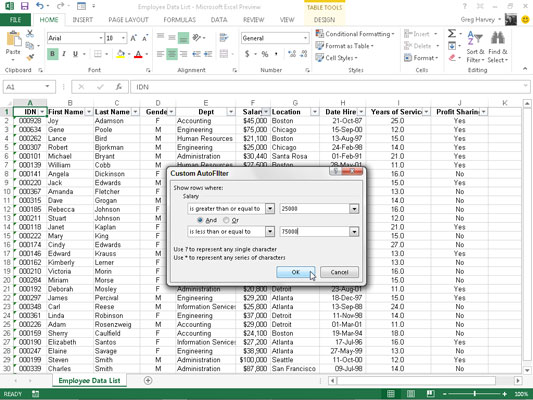
V tomto dialogovém okně vyberte operátor, který chcete použít v prvním rozevíracím seznamu. Poté do textového pole vpravo zadejte hodnotu (text nebo čísla), která má být splněna, překročena, klesnout pod nebo nenalezena v záznamech databáze.
| Operátor |
Příklad |
Co najde v databázi |
| Se rovná |
Plat 35000 |
Záznamy, kde se hodnota v poli Plat rovná
35 000 USD |
| Nerovná se |
Stát se nerovná NY |
Záznamy, kde položka v poli State není NY (New
York) |
| Je větší než |
Zip je větší než 42 500 |
Záznamy, kde číslo v poli PSČ přichází po
42 500 |
| Je větší nebo rovno |
Zip je větší nebo roven 42500 |
Záznamy, kde se číslo v poli PSČ rovná 42500 nebo následuje
po něm |
| Je méně než |
Plat nižší než 25 000 |
Záznamy, kde je hodnota v poli Plat nižší než
25 000 USD ročně |
| Je menší nebo rovno |
Plat je menší nebo roven 25 000 |
Záznamy, kde je hodnota v poli Plat rovna 25 000 $
nebo méně než 25 000 $ |
| Začíná s |
Začíná d |
Záznamy se zadanými poli mají položky, které začínají
písmenem d |
| Nezačíná s |
Nezačíná na d |
Záznamy se zadanými poli mají položky, které nezačínají
písmenem d |
| Končí s |
Končí ey |
Záznamy jejichž uvedeno pole mají položky, které končí
písmeny ey |
| Nekončí s |
Nekončí ey |
Záznamy s určených oblastech mají položky, které nekončí s
písmeny ey |
| Obsahuje |
Obsahuje Harvey |
Záznamy se zadanými poli mají položky, které obsahují
jméno Harvey |
| Neobsahuje |
Neobsahuje Harvey |
Záznamy se zadanými poli mají položky, které
neobsahují jméno Harvey |
Pokud chcete filtrovat záznamy, ve kterých pouze určitá položka pole odpovídá, překračuje, nedosahuje nebo prostě není stejná jako ta, kterou zadáte do textového pole, klikněte na OK nebo stiskněte Enter pro použití tohoto filtru na databázi. . Dialogové okno Vlastní automatický filtr můžete použít k filtrování databáze na záznamy s položkami polí, které spadají do rozsahu hodnot.
Chcete-li nastavit rozsah hodnot, vyberte operátor „je větší než“ nebo „je větší nebo rovno“ pro horní operátor a poté zadejte nebo vyberte nejnižší (nebo první) hodnotu v rozsahu. Poté se ujistěte, že je vybrána možnost A, jako dolní operátor vyberte „je menší než“ nebo „je menší než nebo rovno“ a zadejte nejvyšší hodnotu v rozsahu.
Můžete se podívat, jak filtrovat záznamy v seznamu dat zaměstnanců tak, aby byly zobrazeny pouze záznamy, kde jsou částky mezd mezi 25 000 USD a 75 000 USD. Tento rozsah hodnot nastavíte jako filtr výběrem „je větší nebo rovno“ jako operátor a 25 000 jako spodní hodnota rozsahu.
Poté s vybranou možností A vyberete „je menší nebo rovno“ jako operátor a 75 000 jako horní hodnotu rozsahu. Výsledky použití tohoto filtru můžete vidět na Seznam dat zaměstnanců.
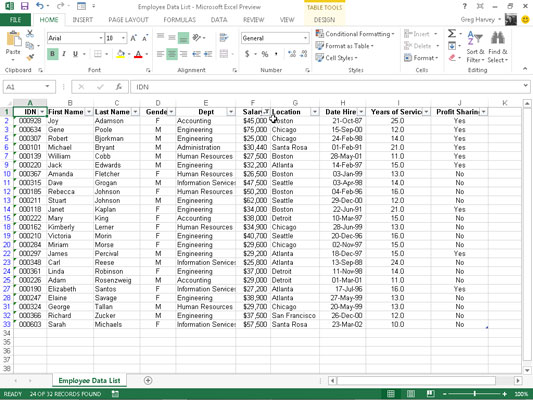
Chcete-li nastavit podmínku buď/nebo v dialogovém okně Vlastní automatický filtr, obvykle si vyberete mezi operátory „rovná se“ a „nerovná se“ a poté zadáte nebo vyberete první hodnotu, která musí být splněna nebo se nesmí rovnat. Poté vyberte možnost Nebo a vyberte vhodný operátor a zadejte nebo vyberte druhou hodnotu, která musí být splněna nebo se nesmí rovnat.
Pokud například chcete filtrovat seznam dat tak, aby se v seznamu dat zaměstnanců zobrazily pouze záznamy pro oddělení Účetnictví nebo Lidské zdroje, vyberte jako první operátor „rovná se“ a poté jako první položku vyberte nebo zadejte Účetnictví.
Dále klepnete na možnost Nebo, jako druhý operátor vyberete „rovná se“ a jako druhou položku vyberete nebo zadáte Lidské zdroje. Když poté vyfiltrujete databázi kliknutím na OK nebo stisknutím klávesy Enter, Excel zobrazí pouze ty záznamy, které mají v poli Oddělení položku Účetnictví nebo Lidské zdroje.